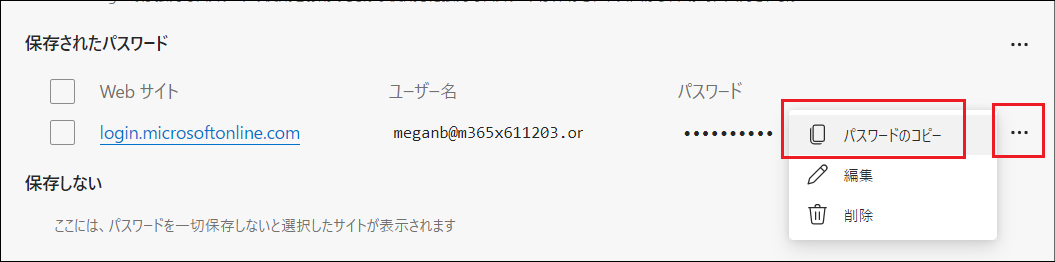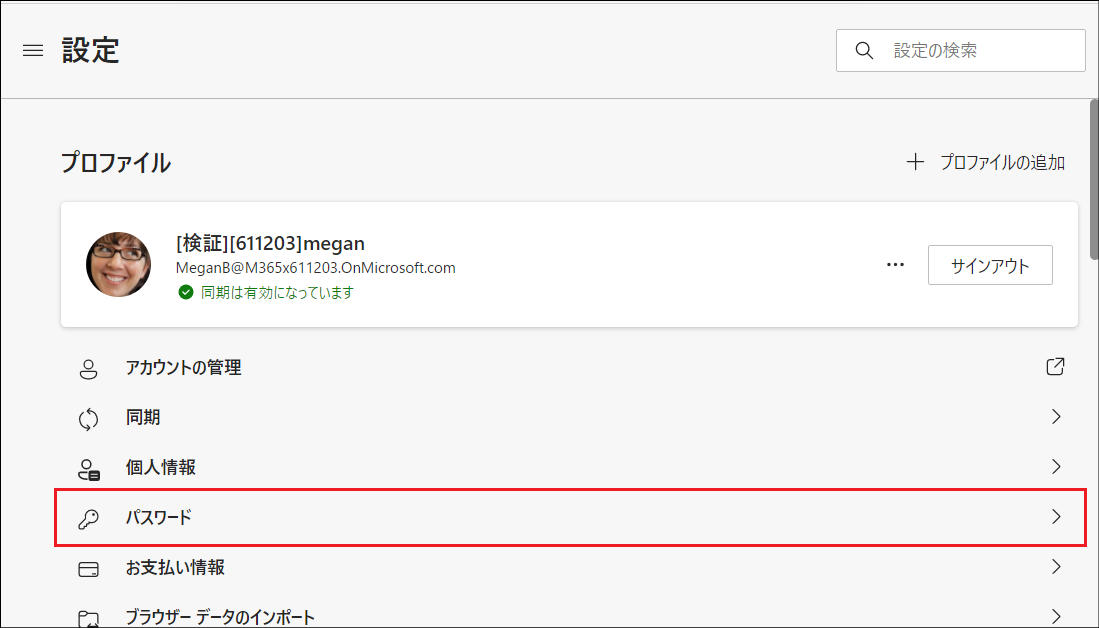趣旨
小ネタです。
Microsoft Edgeで作成したプロファイルからパスワードを取り出す方法です。
そもそもプロファイルとは何か
Microsoft Edgeが提供する機能のひとつです。プロファイルを使うと、パスワード、ブックマーク、拡張機能、などの設定をひとまとめにして保存できます。
参考:
Microsoft Edge でサインインして複数のプロファイルを作成する
プロファイル機能を利用することで、アカウントのログインをワンタッチで行えるようになります。ログイン画面を開いてIDとパスワードを入力する必要がないのでとても楽です。
例:
・自社テナントの自身のアカウント
・【検証テナント】【A案件】全体管理者
・【検証テナント】【A案件】一般ユーザー
・【検証テナント】【B案件】全体管理者
・【検証テナント】【ソリューション開発】Teams診断
なぜパスワードを取り出す必要があるか
ブラウザでログインをするときにパスワードを入力する必要がないので、そのアカウントのパスワードを覚えておいたり、メモして保存しておくことが少なくなりました。
ですが、ブラウザでログインをするとき以外にもパスワードが必要になるときがあります。例えば、ツール開発でテスト実行をするときに実行アカウントを入力する場合があります。
このときに、「この検証アカウントのパスワードって何だっけ?」となることがあります。
パスワードを取り出す手順
対象のプロファイルを開いて、「プロファイルの設定を管理」をクリックします。
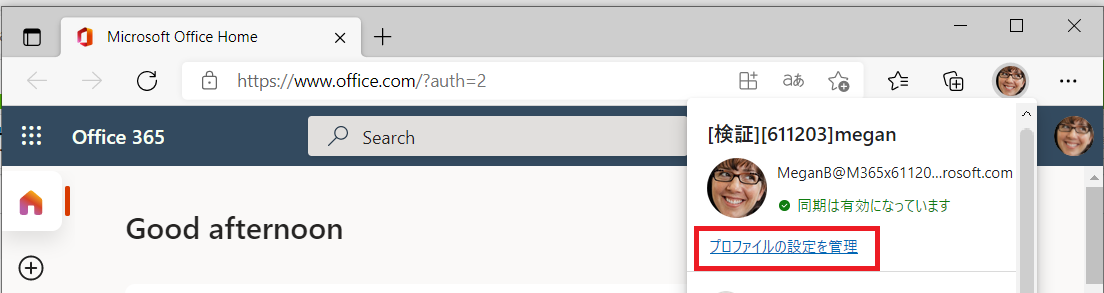
パスワードを知りたい対象の行にある目のアイコンをクリックします。PCにログインしているユーザーのIDとパスワードの入力が求められたら入力します。
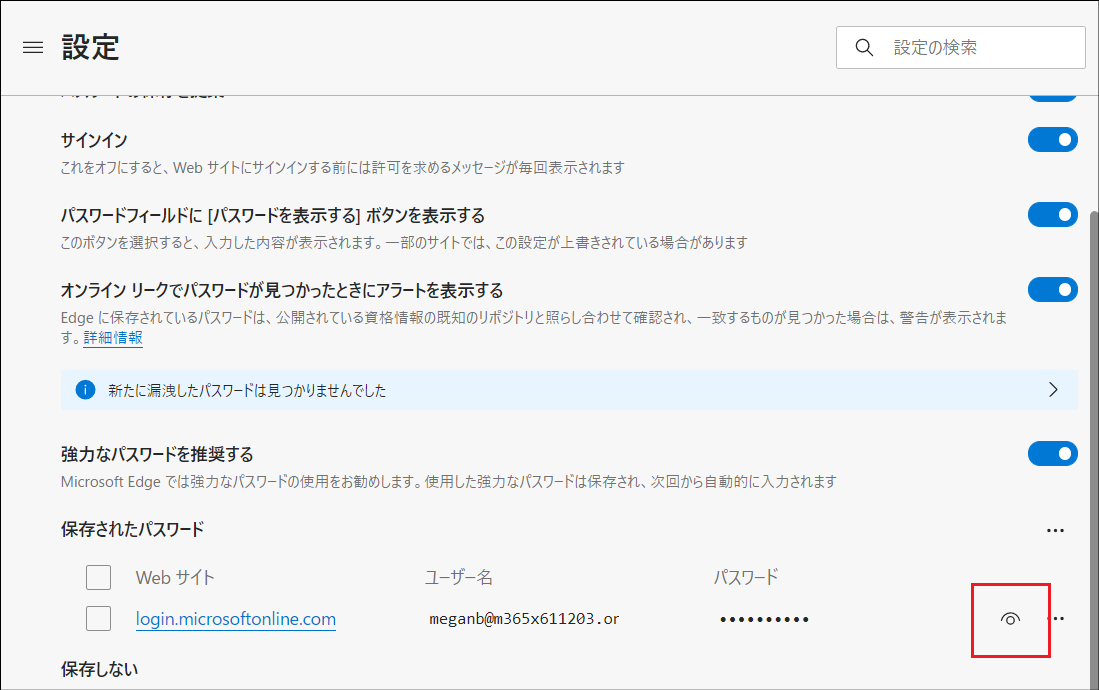
パスワードのマスクが外れたら、パスワードをメモするなりコピーするなりしましょう。

以上です。
最後に
目のアイコンではなくて「・・・」をクリックして「パスワードのコピー」を選択することでマスクを外さずにパスワードをコピーすることもできます。